
Ⅰ. 서론: Mac에서 Flutter를 설치하는 이유
📌 1. Mac에서 Flutter 개발이 가능한 이유
📌 2. Mac에서 Flutter 개발의 장점
Ⅱ. 본론: Mac에서 Flutter 설치 방법 (단계별 진행)
📌 1. Step 1: Mac 시스템 요구사항 확인
📌 2. Step 2: Flutter SDK 다운로드 및 설치
📌 3. Step 3: 환경 변수 설정
📌 4. Step 4: 설치 확인 및 Flutter Doctor 실행
Ⅲ. 결론: Flutter 설치 후 해야 할 일
📌 1. 추가 개발 환경 설정 가이드
📌 2. Mac에서 Flutter를 활용하는 방법
Mac에서 Flutter 설치하는 방법 🍏💻
Flutter는
크로스 플랫폼 프레임워크로,
Mac에서도
쉽게 설치하여
개발할 수 있습니다.
특히
iOS 및 Android 앱을
동시에 개발할 수 있는
강점이 있기 때문에,
Mac을 사용하는 개발자에게
매우 유용합니다.
이번 포스팅에서는
Mac에서 Flutter를 설치하는 방법을
단계별로 자세히 설명하겠습니다. 🚀

Ⅰ. 서론: Mac에서 Flutter를 설치하는 이유
Mac에서 Flutter 개발이 가능한 이유
Flutter는
기본적으로 iOS 및 Android 앱을
동시에 개발할 수 있는
환경을 제공합니다.
하지만,
iOS 앱을 개발하려면
반드시
Mac 전용 설치가
필요합니다.
Mac에서 Flutter 개발의 장점
✅ iOS 및 Android 앱을 동시에 개발 가능
✅ Xcode를 활용하여 iOS 시뮬레이터 실행 가능
✅ Flutter Web 및 데스크톱 앱 개발 지원
✅ 빠른 빌드 및 실행 속도
이제 본격적으로
Mac에 Flutter를 설치하는 방법을
알아보겠습니다! 🚀

Ⅱ. 본론: Mac에서 Flutter 설치 방법 (단계별 진행) 🔧
Step 1: Mac 시스템 요구사항 확인
Flutter를 원활하게 실행하려면
Mac 시스템이 다음 요구사항을
충족해야 합니다.
✅ 운영체제: macOS 10.14 (Mojave) 이상
✅ 디스크 공간: 최소 2.5GB 이상의 여유 공간
✅ 개발 도구: Xcode, Git, Homebrew 필요
🛠 Git 설치 확인 방법
1) Mac의 터미널(Terminal) 열기
2) 아래 명령어 입력
git --version
3) Git 버전이 출력되지 않으면, Homebrew를 사용하여 Git 설치
brew install git
Step 2: Flutter SDK 다운로드 및 설치
✅ 1) Flutter SDK 다운로드
- Flutter 공식 웹사이트에서 Mac용 Flutter SDK 다운로드
👉 Flutter 공식 다운로드 페이지 - "macOS" 탭 선택 후 최신 Stable 버전의 ZIP 파일 다운로드
Choose your development platform to get started
Install Flutter and get started. Downloads available for Windows, macOS, Linux, and ChromeOS operating systems.
docs.flutter.dev


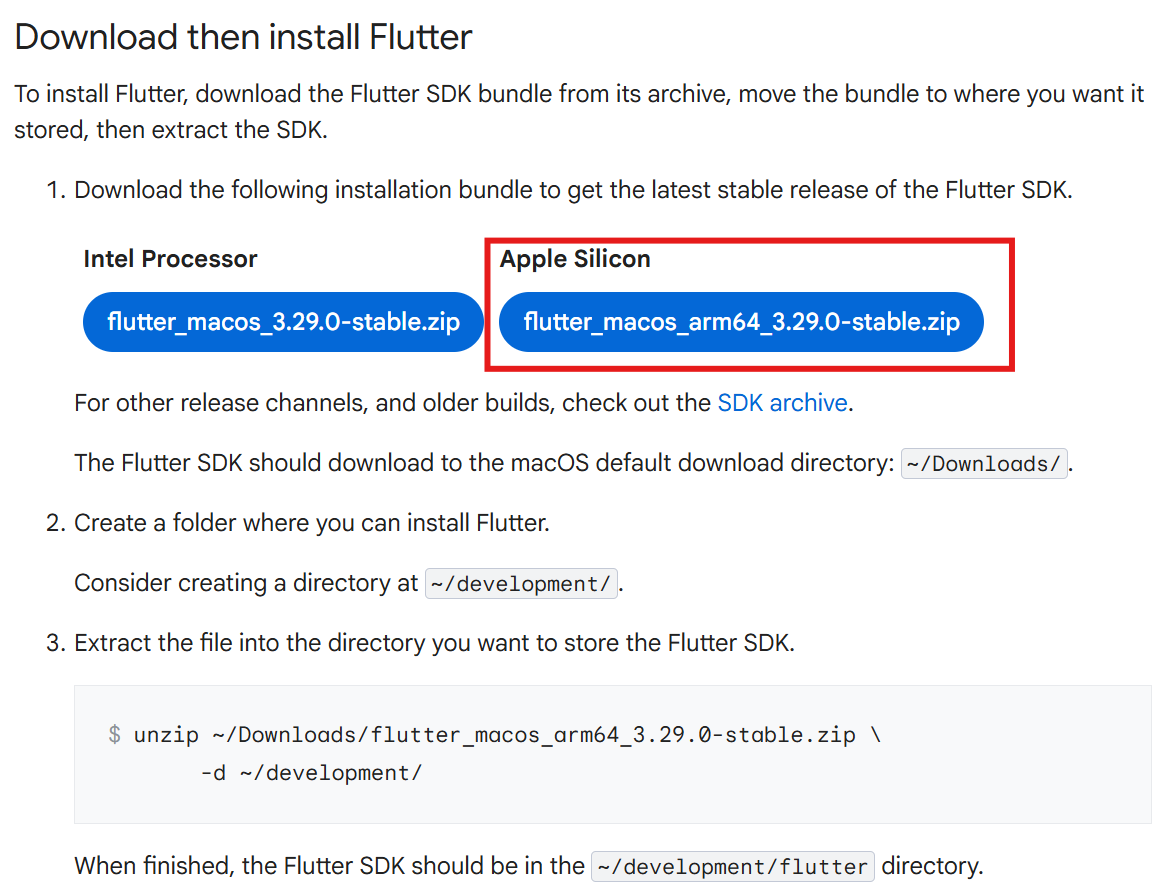

✅ 2) Flutter SDK 압축 해제 및 이동
다운로드한 ZIP 파일을 적절한 위치 (/Users/사용자명/flutter)에 압축 해제
flutter 폴더를 /Applications 또는 /Users/사용자명/development/flutter로 이동
폴더 안에 "bin" 폴더가 있는지 확인
mv ~/Downloads/flutter /Users/$(whoami)/flutter폴더 이동 관련
자세한 설명은
하단 포스팅 확인 부탁드립니다.
[앱 개발 기초] Windows에서 Flutter 설치 방법 (단계별 진행 과정 상세/명령어 첨부 파일 有 )
[앱 개발 기초] Windows에서 Flutter 설치 방법 (단계별 진행 과정 상세/명령어 첨부 파일 有 )
목차 Ⅰ. 서론: Windows에서 Flutter를 설치하는 이유 📌 1. Windows에서 Flutter 개발이 가능한 이유 📌 2. Windows에서 Flutter 개발의 장점 Ⅱ. 본론: Windows에서 Flutter 설치 방법 (단계별 진행)
grmeems.tistory.com

Step 3: 환경 변수 설정 (Path 설정)
Flutter 명령어를
어디서나 실행할 수 있도록
환경 변수를 설정합니다.

✅ 환경 변수 설정 방법 (Zsh 사용 시)
1) 터미널에서 환경 변수 설정 파일 열기
nano ~/.zshrc
2) 파일 맨 아래에 다음 줄 추가
export PATH="$PATH:/Users/$(whoami)/flutter/bin"3) 저장 후 적용
✅ 환경 변수 설정 확인
설정이 완료되었는지 확인하려면
터미널에서 다음 명령어를 실행하세요.
flutter --version➡ Flutter 버전이 정상적으로 출력되면 환경 변수 설정이 완료된 것입니다! 🎉
Step 4: 설치 확인 및 Flutter Doctor 실행
설치가 잘 되었는지 확인하려면,
Flutter Doctor 명령어를
실행해야 합니다.
✅ Flutter Doctor 실행 방법
- Mac의 터미널에서 다음 명령어 실행
flutter doctor➡ 실행하면 설치된 구성 요소를 검사하고, 누락된 항목을 표시합니다.
✅ Flutter Doctor에서 "X" 표시가 있다면?
1) "Xcode installation is incomplete" 오류 발생 시
👉 Xcode가 설치되어 있지 않거나, 동의가 필요할 수 있습니다.
sudo xcode-select --switch /Applications/Xcode.app/Contents/Developer
sudo xcodebuild -runFirstLaunch
2) "CocoaPods not installed" 오류 발생 시
👉 Homebrew를 사용하여 CocoaPods 설치
3) "Android toolchain not installed" 오류 발생 시
👉 Android Studio가
설치되지 않았거나,
환경 설정이 필요한 것입니다.
💡 Flutter Doctor 결과에
모두 "✓"가 표시되면,
환경 설정이 정상적으로
완료된 것입니다!

현재는 이렇게 뜨는게
정상이에요!
아직 안드로이드 스튜디오 설치가
안되었거든요!
다음 포스팅 기대해주세요.

Ⅲ. 결론: Flutter 설치 후 해야 할 일 ✅
추가 개발 환경 설정 가이드
Flutter SDK 설치가 완료되었으니,
이제 개발 환경을 설정해야 합니다.

Mac에서 Flutter를 활용하는 방법
✅ flutter --version 명령어로 Flutter 버전 확인
✅ flutter doctor 실행하여 오류가 없는지 점검
✅ flutter create my_app 명령어로 첫 번째 프로젝트 생성 후 실행
🎯 마무리: Flutter 설치 완료! 🎉
이제 Mac에서 Flutter 개발을 위한
기본 설치가 완료되었습니다!

✅ Flutter SDK 다운로드 및 설치 완료
✅ 환경 변수 설정 완료
✅ Flutter Doctor 실행하여 개발 환경 점검 완료
더 궁금한 점이 있다면
댓글로 언제든 질문해 주세요! 🎯

'Flutter (앱 개발) > Flutter기초' 카테고리의 다른 글
| [앱 개발 기초] Flutter SDK 다운로드 및 환경 변수 설정 (설치 방법 상세/명령 프롬프트 첨부 파일 有) (0) | 2025.02.14 |
|---|---|
| [앱 개발 기초] Linux에서 Flutter 설치하는 방법 (단계별 진행 상세/ 명령 프롬프트 첨부 파일 有) (0) | 2025.02.14 |
| [앱 개발 기초] Windows에서 Flutter 설치 방법 (단계별 진행 과정 상세/명령어 첨부 파일 有 ) (0) | 2025.02.14 |
| [앱 개발 기초] Flutter가 인기 있는 이유: 네이티브 앱 개발과 Flutter의 차이점 (0) | 2025.02.14 |
| [앱 개발 기초] 컴퓨터 언어의 종류와 특징: 프로그래밍 언어는 어떻게 이루어질까? (1) | 2025.02.14 |